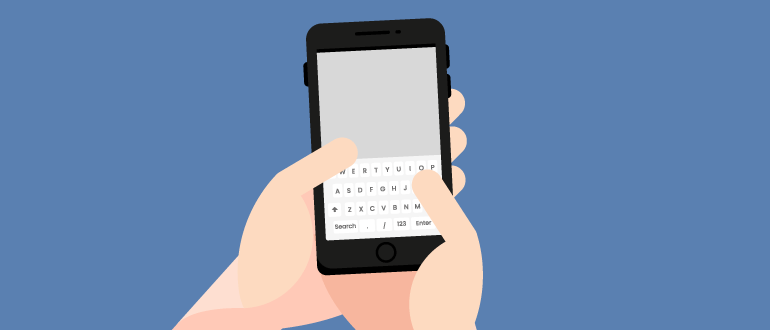Описание
Некоторые пользователи могут предполагать, что операционная система – нечто цельное и нераздельное. Это далеко не так: Android скорее можно сравнить с системным блоком компьютера, в котором каждый компонент – отдельная плата, но все вместе – цельная система. Каждый элемент операционной системы вашего телефона – отдельное приложение, которое можно заменить. С некоторыми системными приложениями сделать это просто, с некоторыми не очень. Пройдемся по часто востребованной функции: разберемся, как обновить клавиатуру в Андроид.
Есть ли возможность обновить клавиатуру
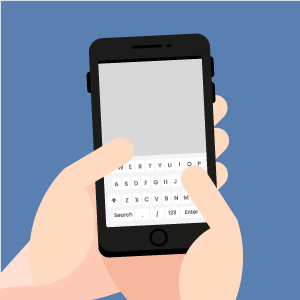 Разные производители могут устанавливать разные модификации клавиатур в ваш смартфон. Некоторые бренды даже могут предоставлять собственные разработки, заменяя ими стандартную Gboard. Но обновляться клавиатура у вас будет, какой бы она ни была. Вы сможете сделать это в Googe Play Маркете.
Разные производители могут устанавливать разные модификации клавиатур в ваш смартфон. Некоторые бренды даже могут предоставлять собственные разработки, заменяя ими стандартную Gboard. Но обновляться клавиатура у вас будет, какой бы она ни была. Вы сможете сделать это в Googe Play Маркете.
Давайте рассмотрим инструкцию, как на Андроиде обновить клавиатуру, и начнем с наиболее распространенной версии.
Обновляем Google-клавиатуру
Процесс очень простой и ничем не отличается от обновления любого приложения на вашем устройстве. Если Gboard нуждается в обновлении, это отобразится в Маркете в разделе «Мои приложения и игры». От вас потребуется лишь согласиться на обновление и запустить его, нажав зеленую кнопку.
Проверка на наличие обновлений проводится довольно часто, так что можете быть спокойны относительно актуальности своего ПО.
Данная клавиатура предоставляется всем пользователям Android-устройств в независимости от того, установил ли вам разработчик фирменный софт. Если у вас по каким-то причинам отключено автоматическое обновление, смотрите пошаговую инструкцию ниже.
Краткая инструкция
Вот что нужно сделать:
- Откройте Google Play.
- Впишите в поиске приложений Google “клавиатура” или Gboard.
- Откройте первое найденное приложение в списке.
- Нажмите на зеленую кнопку с надписью «Обновить».
- Если такой кнопки нет, значит, вы пользуетесь наиболее актуальной версией программы и вам не о чем беспокоится.
Замена стандартной клавиатуры на Google
Как уже упоминалось ранее, производитель может установить собственный продукт в смартфоны своего бренда и назначить его стандартным. Иногда это лучший вариант, нежели альтернатива от Гугл, но если наоборот и вы чем-либо недовольны, всегда можно поменять стандартное ПО. Сделать это может каждый, а чтобы упростить задачу, смотрите пошаговую инструкцию:
- Откройте настройки смартфона и перейдите в пункт «Дополнительно».
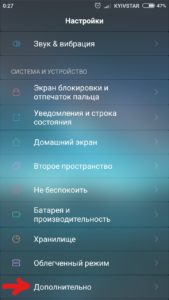
- Выберите раздел «Язык и ввод» (в некоторых устройствах этот пункт может находится в основном меню настроек).
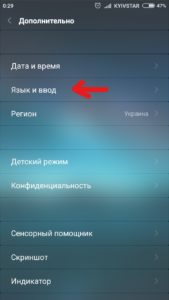
- Обратите внимание на пункт «Текущая клавиатура». Как вы могли заметить, там выбрана сторонняя программа. Коснитесь этого пункта.
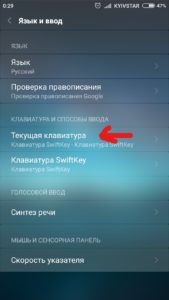
- В появившемся снизу окне нужно нажать на «Выбрать раскладку».
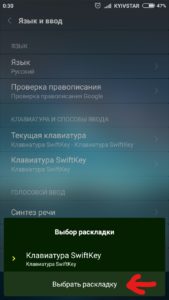
- Включите ползунок с надписью Gboard.
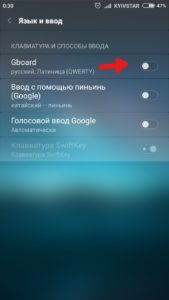
- Чтобы при каждом случае, когда вам понадобится написать текст, у вас не всплывало окошко выбора способа ввода, снимите все остальные ползунки.
Вот и все, вы изменили способ ввода на своем устройстве. Если обновление Андроид-клавиатуры сделано правильно, то в разделе «Язык и ввод» в пункте «Текущая клавиатура» будет отображаться решение от Google, а не то, что было раньше.
Как обновить Flash Player на Андроиде
К сожалению, официального плеера от Adobe уже нет в Маркете. Но всегда можно схитрить. Если вы хотите пользоваться программой от официального разработчика без рекламы:
- Перейдите на сайт Adobe с мобильного.
- Выберите пункт «Архивные версии плеера».
- Найдите нужную под свою ОС.
- Скачайте и установите. Если будет выдавать ошибку, что приложение из неизвестного источника, – разрешите установку из сторонних источников в настройках.
Не стоит забывать и о том, что сейчас очень много браузеров поддерживают флеш. Следовательно, если вы обновите браузер, flash обновится вместе с ним.
Как обновить браузер
Нужно найти ваш браузер в Маркете. Проще всего это будет сделать, вписав его название в поиск. Затем тапните по кнопке «Обновить» и дождитесь завершения процесса.
Не забудьте установить автообновление, чтобы каждый раз не проделывать работу вручную и не терять время. Делается это установкой галочки возле надписи «Автообновление». Найти данную опцию можно, коснувшись вертикального троеточия в верхнем правом углу экрана.
Как обновить любое приложение
В точности так, как браузер, клавиатуру и прочие программы из Google Play, можно обновить и любое приложение. Чтобы не повторяться, просто воспользуйтесь подробной инструкцией из этой статьи.